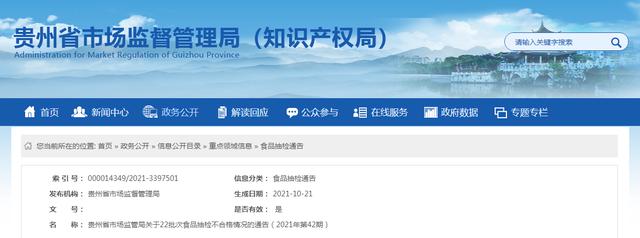excel如何快速使用格式刷(Excel中的格式刷功能)
小秋重回江湖,谢谢大家的关注。小秋和大家一起学习商务办公软件应用和聊聊职场上的那些事儿。如果觉得好,新朋友可以点击关注和给点赞,谢谢。
小秋之前和大家分享了很多Excel方面的知识,以后也慢慢和大家分享Word、PPT、PS等方面的商务办公应用知识。要持续关注才有动力哦。
在WORD内容编辑过程中,如果碰到要设置相同格式的文本内容,可以使用格式刷功能来便捷设置,比如要将第二部分内容的文字格式设置到第一部分内容中,如图1所示。

图1 设置格式
1)首先,选中第二部分任一文本内容,在功能区“开始”选项卡的“剪贴板”面板中单击“格式刷”按钮 ,如图2所示。
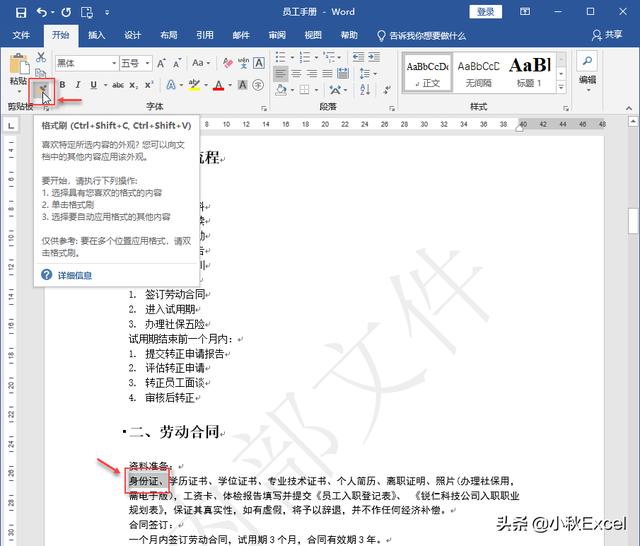
图2 格式刷
2)单击“格式刷”按钮后鼠标光标会自动转换成 ,拖动鼠标选中想要设置的文本内容即可完成格式复制,如图3所示。

图3 设置文本内容
如果想要多次设置不同文本内容,则需要双击格式刷按钮,即可多次设置不同文本内容。
在相同文本格式或段落格式等的设置上,使用格式刷是不是很实用呢?格式刷的功能在Word有,同样在Excel中也提供有。
希望大家看完,能学到知识,并能在工作中有所应用,谢谢,不多说了,希望关注我,多些粉丝,嘿嘿。
,免责声明:本文仅代表文章作者的个人观点,与本站无关。其原创性、真实性以及文中陈述文字和内容未经本站证实,对本文以及其中全部或者部分内容文字的真实性、完整性和原创性本站不作任何保证或承诺,请读者仅作参考,并自行核实相关内容。文章投诉邮箱:anhduc.ph@yahoo.com